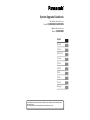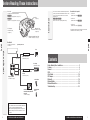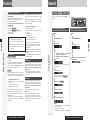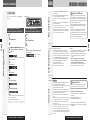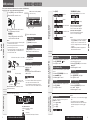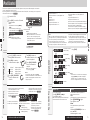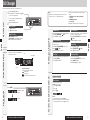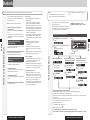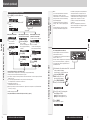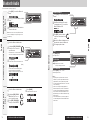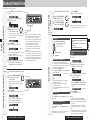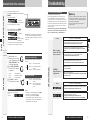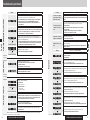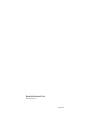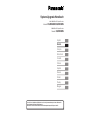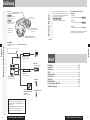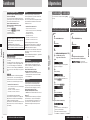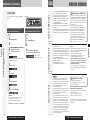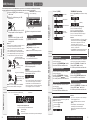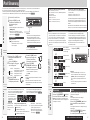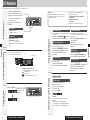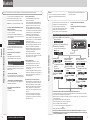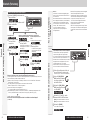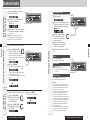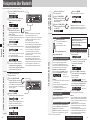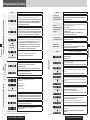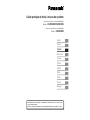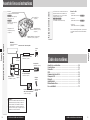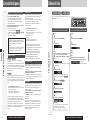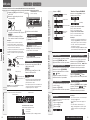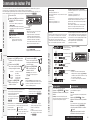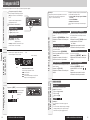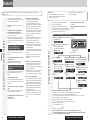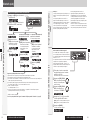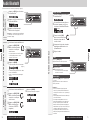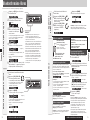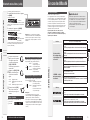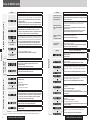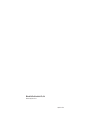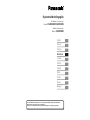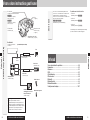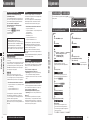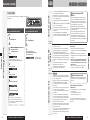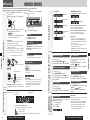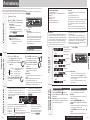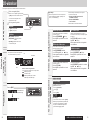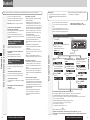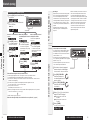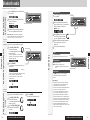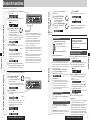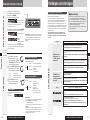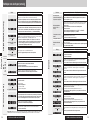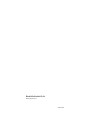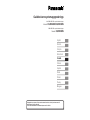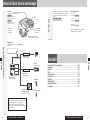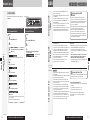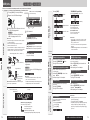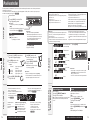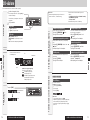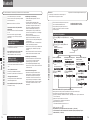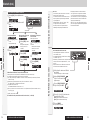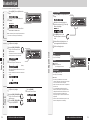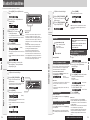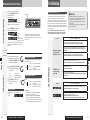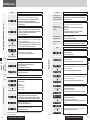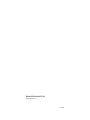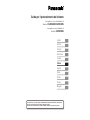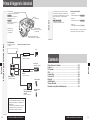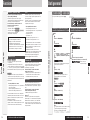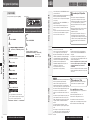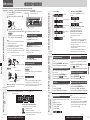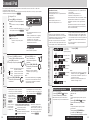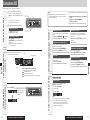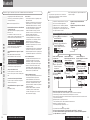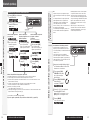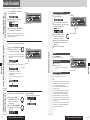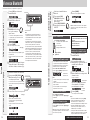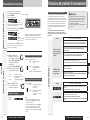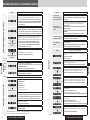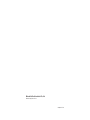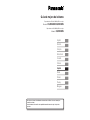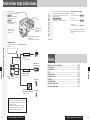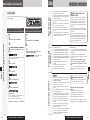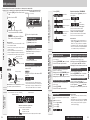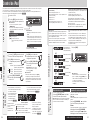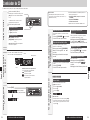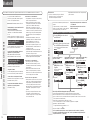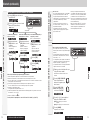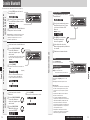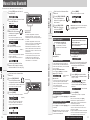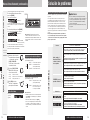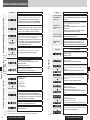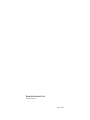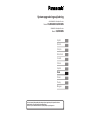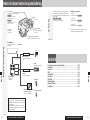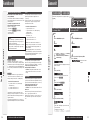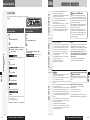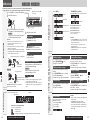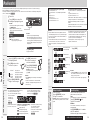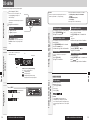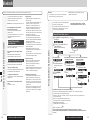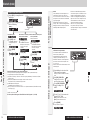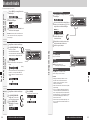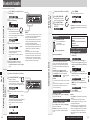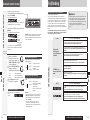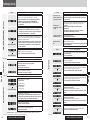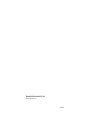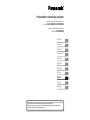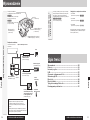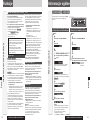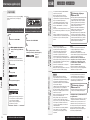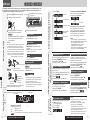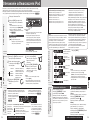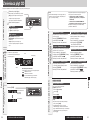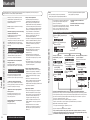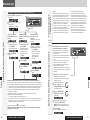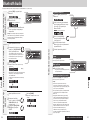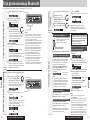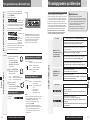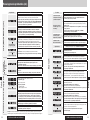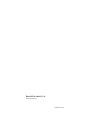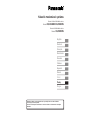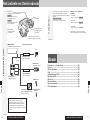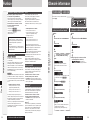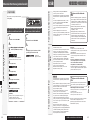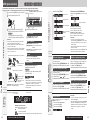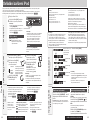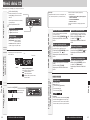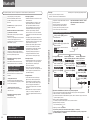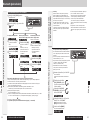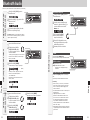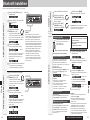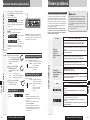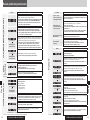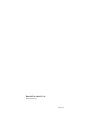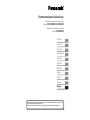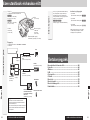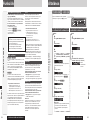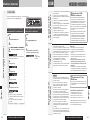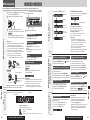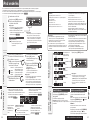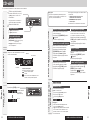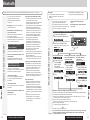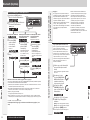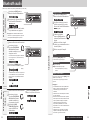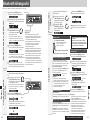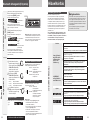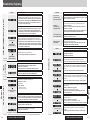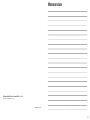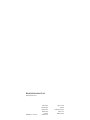Panasonic CQ-RX400N Le manuel du propriétaire
- Catégorie
- Récepteurs de musique Bluetooth
- Taper
- Le manuel du propriétaire
La page est en cours de chargement...
La page est en cours de chargement...
La page est en cours de chargement...
La page est en cours de chargement...
La page est en cours de chargement...
La page est en cours de chargement...
La page est en cours de chargement...
La page est en cours de chargement...
La page est en cours de chargement...
La page est en cours de chargement...
La page est en cours de chargement...
La page est en cours de chargement...
La page est en cours de chargement...
La page est en cours de chargement...
La page est en cours de chargement...
La page est en cours de chargement...
La page est en cours de chargement...
La page est en cours de chargement...
La page est en cours de chargement...
La page est en cours de chargement...
La page est en cours de chargement...
La page est en cours de chargement...
La page est en cours de chargement...
La page est en cours de chargement...
La page est en cours de chargement...
La page est en cours de chargement...
La page est en cours de chargement...
La page est en cours de chargement...

Guide pratique de mise à niveau de système
Récepteur/lecteur CD avec lecture AAC/WMA/MP3
Modèle : CQ-RX400N/CQ-RX300N
Récepteur/lecteur CD avec lecture WMA/MP3
Modèle : CQ-RX200N
Avant de mettre à niveau votre système, lisez attentivement ce manuel. Après l’avoir lu, conservez-le pour
vous y référer ultérieurement.
Référez-vous également aux informations de sécurité du manuel d’instructions et des appareils en option.
English
Deutsch
Français
Nederlands
Svenska
Italiano
Español
Dansk
Polski
Česky
Magyar

CQ-RX400N/CQ-RX300N/CQ-RX200N
54
CQ-RX400N/CQ-RX300N/CQ-RX200N
55
CY-BT100U
CY-BT100U
Table des matières
La présente brochure est un manuel d’instructions
expliquant la manière d’utiliser l’autoradio et sa
télécommande lorsque celui-ci est raccordé aux
périphériques fournis en option.
([CQ-RX400N\ [CQ-RX300N\
Télécommande
Manuel d’instructions)
Autoradios ciblés
• CQ-RX400N
(Notation dans cette brochure : [CQ-RX400N\)
• CQ-RX300N
(Notation dans cette brochure : [CQ-RX300N\)
• CQ-RX200N
(Notation dans cette brochure : [CQ-RX200N])
Toutes les illustrations fi gurant dans le présent manuel
correspondent au modèle CQ-RX400N sauf indication
contraire.
Exemple de mise à niveau du système
À propos de cette brochure
Avant de lire ces instructions
Lecteur
iPod
Appareil Bluetooth :
CY-BT200N (en option)
(
page 66)
Autoradio :
CQ-RX400N/CQ-RX300N/
CQ-RX200N
Câble de conversion
de changeur de DVD/CD
(CA-CC30N, en option)
Connecteur de mise à niveau du système
Remarques :
• Reportez-vous aux différents manuels d’instructions et
d’installation de chaque périphérique pour obtenir les
instructions détaillées sur l’installation et le câblage.
•
La situation du marché concernant les périphériques
en option varie selon les pays et les régions. Pour plus
d’informations, consultez un revendeur.
Autoradio :
CQ-RX400N/CQ-RX300N/CQ-RX200N
[CQ-RX400N\
Périphérique USB (
page 59)/
iPod (
page 59, 62)
[CQ-RX300N\
Périphérique USB (
page 59)/
iPod (
page 62)
Lecteur iPod
( page 62)
Câble direct pour lecteur iPod
(CA-DC300N, en option)
1 appareil
seulement
Jusqu’à 4
appareils
Module d’extension
(CY-EM100N, en option)
Changeur de CD
(CX-DP880N, en option)
Module d’extension (centre nodal) :
CY-EM100N (en option) ( page 56)
Téléphone
cellulaire
Changeur de CD :
CX-DP880N (en option)
(
page 64)
Avant de lire ces instructions ...................................................54
Caractéristiques...................................................................56
Généralités ........................................................................57
USB .................................................................................59
Commande de lecteur iPod .....................................................62
Changeur de CD ...................................................................64
Bluetooth ...........................................................................66
Audio Bluetooth ...................................................................70
Bluetooth mains-libres ..........................................................72
En cas de diffi culté ...............................................................75
Kit mains libres avec streaming
audio et technologie Bluetooth
®
(CY-BT200N, en option)
Périphérique audio
Bluetooth
Français
Français

CQ-RX400N/CQ-RX300N/CQ-RX200N
56
CQ-RX400N/CQ-RX300N/CQ-RX200N
57
Caractéristiques
Périphériques raccordables
Connecteur USB
\CQ-RX400N\ \CQ-RX300N\
Le connecteur USB se situe sur le panneau avant.
(
page 60)
En raccordant une carte mémoire USB (non-incluse) au
connecteur USB à l’aide du câble d’extension (USB 2.0,
non-inclus), vous pouvez écouter des fi chiers MP3/WMA/
AAC stockés sur la carte mémoire USB (non-incluse)
dans votre voiture.
\CQ-RX400N\
En raccordant l’appareil de gamme iPod au connecteur
USB via un câble d’extension USB pour iPod (USB 2.0,
non-inclus), vous pouvez écouter dans votre véhicule les
fi chiers de musique enregistrés sur l’appareil de gamme
iPod.
iPod contrôlable/version de logiciel
• iPod de 5ème génération/ver. 1.2.1 (La lecture vidéo
n’est pas prise en charge.)
• iPod nano de 1e génération/ver. 1.3.1
• iPod nano de 2e génération/ver. 1.1.3
La vérifi cation de fonctionnement a été exécutée avec
le logiciel disponible à la fi n du mois de septembre
2007. Nous ne garantissons pas le fonctionnement avec
d’autres produits ou des logiciels mis à niveau.
Pour les modèles compatibles, visitez le site Internet
http://panasonic.net, en anglais seulement (référez-vous
à la description concernant l’audio/audiovisuel pour
voiture).
Sélection de la source
(SOURCE)
La source est modifi ée à chaque pression sur la touche
[SRC] comme suit.
Radio
Lecteur de CD ou de MP3/WMA/AAC
Connecteur USB
AUX1
Sources raccordées au module
d’extension (CY-EM100N, en option)
AUX2
Source sonore raccordée à la borne d’entrée AUX du
module d’extension
Port 1 (par ex. iPod1)
Si un iPod est raccordé au connecteur USB, le
numéro de l’iPod ne s’affi che pas. \CQ-RX400N\
Port 2 (par ex. iPod2) \CQ-RX300N\
Port 3 (par ex. Changeur de CD)
Port 4 (par ex. audio Bluetooth)
Remarques :
• Les sources varient selon l’ordre du numéro de
port de chaque source raccordée.
• Les ports non raccordés sont ignorés.
Radio
Lecteur de CD ou de MP3/WMA/AAC
Connecteur USB
AUX
Source raccordée au connecteur de mise à
niveau du système (par ex. Changeur de CD)
Basculer sur le
périphérique raccordé
Lors du raccordement d’un module d’extension
au connecteur de mise à niveau du système
Lors du raccordement d’un périphérique fourni en
option au connecteur de mise à niveau du système
\CQ-RX400N] \CQ-RX300N]
Lecteur iPod
L’adaptateur en option (câble direct pour lecteur iPod :
CA-DC300N) permet de raccorder des appareils de la
gamme iPod. (
page 62)
Le lecteur iPod équipé d’un connecteur d’accouplement
est exclusivement raccordable. De plus amples
informations sur les lecteurs iPod contrôlables sont
fournies ci-dessous.
iPod contrôlable/version de logiciel
• iPod de 4ème génération/ver. 3.1.1
• iPod de 5ème génération/ver. 1.2.1 (La lecture vidéo
n’est pas prise en charge.)
• iPod photo/ver. 1.2.1
• iPod mini/ver. 1.4.1
• iPod nano de 1e génération/ver. 1.3.1
• iPod nano de 2e génération/ver. 1.1.3
La vérifi cation de fonctionnement a été exécutée avec
le logiciel disponible à la fi n du mois de septembre
2007. Nous ne garantissons pas le fonctionnement avec
d’autres produits ou des logiciels mis à niveau.
Pour les modèles compatibles, visitez le site Internet
http://panasonic.net (référez-vous à la description
concernant l’audio/audiovisuel pour voiture).
iPod est une marque déposée d’Apple Inc.,
enregistrée aux États-Unis et dans d’autres pays.
Changeur de CD
L’adaptateur fourni en option (câble de conversion pour
Changeur de DVD/CD : CA-CC30N) permet de raccorder
le changeur de CD Panasonic en option (CX-DP880N).
(
page 64)
Pour de plus amples détails, reportez-vous au manuel
d’instructions du changeur de CD.
Remarque : cet appareil ne prend pas en charge les
changeurs de DVD en raison d’un nombre de chiffres
affi chables trop faible ou autres.
Bluetooth
®
Avec l’appareil Bluetooth en option (CY-BT200N) et un
dispositif Bluetooth, vous pouvez téléphoner les mains
libres et écouter l’audio en mode Bluetooth avec cet
appareil. (
page 66)
Pour plus de détails, reportez-vous au mode d’emploi
du périphérique Bluetooth.
Remarque : Cet appareil ne prend pas en charge le
CY-BT100N.
Bluetooth
®
Le mot Bluetooth et son logo sont des propriétés de
Bluetooth SIG, Inc. et toute utilisation de ces marques
par Matsushita Electric Industrial Co., Ltd. s’effectue
dans le cadre d’une licence. Les autres marques et
appellations commerciales appartiennent à leurs
propriétaires respectifs.
Généralités
Module d’extension (centre nodal)
Il est possible de raccorder un module d’extension
(centre nodal) (CY-EM100N) en option.
Le raccordement du module d’extension permet
de raccorder simultanément les périphériques
susmentionnés fournis en option ainsi que d’autres
périphériques audio-vidéo.
Pour de plus amples détails, reportez-vous au mode
d’emploi du module d’extension.
Périphériques raccordables
•
Lecteur iPod (1 au maximum)
\CQ-RX400N\
•
Lecteur iPod (2 au maximum)
\CQ-RX300N\ [CQ-RX200N]
• Changeur de CD (1 au maximum)
• Bluetooth (1 au maximum)
Remarques :
• Reportez-vous aux différents manuels d’instructions
et d’installation de chaque périphérique pour obtenir
les instructions détaillées sur l’installation et le
câblage.
•
La situation du marché concernant les périphériques
en option varie selon les pays et les régions. Pour
plus d’informations, consultez un revendeur.
Français
Français

CQ-RX400N/CQ-RX300N/CQ-RX200N
58
CQ-RX400N/CQ-RX300N/CQ-RX200N
59
Généralités (suite)
Sélection de la source (suite)
(SOURCE)
La source est modifi ée à chaque pression sur la touche
[SRC] comme suit.
Lors du raccordement d’un module d’extension
au connecteur de mise à niveau du système
[CQ-RX200N]
Lors du raccordement d’un périphérique en option
au connecteur de mise à niveau du système
Radio
Lecteur de CD ou de MP3/WMA
AUX1
Sources raccordées au module
d’extension (CY-EM100N, en option)
AUX2
Source sonore raccordée à la borne d’entrée AUX du
module d’extension
Port 1 (par ex. iPod1)
Port 2 (par ex. iPod2)
Port 3 (par ex. Changeur de CD)
Port 4 (par ex. audio Bluetooth)
Remarques :
• Les sources varient selon l’ordre du numéro de
port de chaque source raccordée.
• Les ports non raccordés sont ignorés.
Radio
Lecteur de CD ou de MP3/WMA
AUX
Source raccordée au connecteur de mise à
niveau du système (par ex. Changeur de CD)
Basculer sur le
périphérique raccordé
USB
Avertissement concernant le
périphérique USB
• Ne raccordez pas de périphérique USB directement
à cet appareil. Si le périphérique USB est raccordé
directement à cet appareil et que survient un
accident ou si les freins sont actionnés de façon
soudaine, le conducteur ou le passager peuvent
buter contre le périphérique et se blesser.
•
Positionnez le périphérique USB et le câble d
’
extension/
adaptateur USB en option de façon à ce qu’ils ne nuisent
pas à la conduite.
• Ne reliez aucun autre périphérique USB qu’une carte
mémoire ou un lecteur audio USB. Ne reliez pas
plusieurs périphériques USB au connecteur USB.
Le courant consommé par plusieurs périphériques
USB raccordés au connecteur peut provoquer une
surchauffe et de la fumée.
• Cet appareil lit les fi chiers MP3/WMA/AAC stockés sur
une carte mémoire USB.
• Sauvegardez toutes les données importantes avant
la lecture. Nous ne pouvons pas être tenus pour
responsables des pertes de données.
• Référez-vous à la section « Périphériques USB
compatibles » (
ci-dessous).
• Référez-vous à la section « Remarques à propos du
MP3/WMA/AAC ». (
Manuel d’instructions)
• Un fi chier dont le temps de lecture dépasse les 1 000
minutes ne sera pas lu correctement jusqu’à la fi n.
• Reliez votre périphérique USB à votre autoradio à l’aide
d’un câble d’extension USB standard. Il est conseillé
d’utiliser un câble USB 2.0 d’une longueur maximale de
2 mètres.
• Périphériques USB de stockage de masse
Ce terme concerne les périphériques USB pouvant
être utilisés comme périphériques de stockage sans
nécessiter de pilotes ou logiciels spécifi ques lorsqu’ils
sont reliés à un ordinateur. Pour savoir si votre carte
mémoire/lecteur audio USB est compatible avec la
catégorie des périphériques de stockage de masse,
veuillez contacter son fabricant.
• Compatibilité standard USB 1.1/2.0 Full Speed
• Système de fi chiers FAT12/16/32
• Puissance d’alimentation maximale inférieure à 500 mA
• Capacité inférieure à 4 GB {Go} (1 partition)
Avertissement concernant les
lecteurs iPod
• Positionnez l’iPod et le câble d’extension USB
pour iPod de façon à ce qu’
ils ne nuisent pas à la
conduite.
[CQ-RX400N\
• Sauvegardez toutes les données importantes avant
la lecture. Nous ne pouvons pas être tenus pour
responsables des pertes de données.
• Lorsqu’un iPod est relié à cet appareil, les fonctions de
l’iPod lui-même ne sont pas accessibles.
• L’iPod est rechargé lorsqu’il est relié à cet appareil.
•
Ne laissez pas votre iPod pendant une longue période dans un
endroit de votre véhicule pouvant subir une forte chaleur.
•
Lisez également le manuel d’instructions fourni avec votre iPod.
• Assurez-vous de détacher l’iPod après avoir éteint
le véhicule (ACC étant placé en position OFF). Il est
possible que l’iPod ne s’éteigne pas tant qu’il est
raccordé, risquant d’entraîner un déchargement de la
batterie.
• Si votre iPod ne fonctionne pas correctement,
déconnectez-le de cet appareil, réinitialisez-le puis
reconnectez-le à l’appareil.
• Ne raccordez pas les accessoires de l’iPod tels qu’une
télécommande ou un casque lorsque l’iPod est
relié à l’appareil. Dans ce cas, l’iPod pourrait ne pas
fonctionner correctement.
\CQ-RX400N] \CQ-RX300N]
Périphériques USB
compatibles
Remarques à propos du
périphérique USB
Remarques à propos des lecteurs iPod
Remarques :
• L’utilisation de périphériques USB contenant des
fi chiers de données de format autre que MP3/WMA/
AAC est déconseillée.
• La lecture ou l’affi chage peuvent ne pas être possibles
selon le type de périphérique USB ou la qualité de
l’enregistrement.
• Même si vous pouvez lire les fi chiers sur un
ordinateur, il se peut que la lecture soit impossible
sur ce produit, parce que certains périphériques USB
ne sont pas conformes à la norme USB.
• Même avec un périphérique USB appartenant à la
catégorie de stockage de masse, la lecture peut ne pas
être possible dans certains cas.
iPod contrôlable/version de logiciel
• iPod de 5ème génération/ver. 1.2.1 (La lecture vidéo
n’est pas prise en charge.)
• iPod nano de 1ère génération/ver. 1.3.1
• iPod nano de 2e génération/ver. 1.1.3
Pour les modèles compatibles, visitez le site Internet
http://panasonic.net, en anglais seulement (référez-vous
à la description concernant l’audio/audiovisuel pour
voiture).
Français
Français

CQ-RX400N/CQ-RX300N/CQ-RX200N
60
CQ-RX400N/CQ-RX300N/CQ-RX200N
61
USB (suite)
*Paramètres d’étiquetage ID3/WMA/AAC
Maintenez la touche [3] (SCROLL) enfoncée
pendant au moins 2 secondes.
(par défaut)
Lorsque le nom d’un dossier s’affi che :
TAG ON : le titre de l’album s’affi che.
TAG OFF : Le nom du dossier s’affi che.
Lorsque le nom d’un fi chier s’affi che :
TAG ON : Le nom du titre/de l’artiste s’affi che.
TAG OFF : Le nom du fi chier s’affi che.
Remarques :
• Pour sélectionner un dossier, entrez un nombre après
avoir appuyé sur [#] deux fois.
• Pour interrompre la sélection directe, appuyez sur
[DISP].
• Les lectures aléatoire, aléatoire du dossier, en
balayage, en balayage du dossier, répétée et répétée
du dossier sont annulées lorsque la touche [#] est
enfoncée.
Lecture aléatoire
Tous les fi chiers disponibles sont reproduits par ordre aléatoire.
Appuyez sur [4] (RANDOM). s’allume.
Appuyez de nouveau sur la touche pour annuler.
Lecture aléatoire du dossier
Tous les fi chiers du dossier en cours sont lus de manière aléatoire.
Maintenez la touche [4] (RANDOM)
enfoncée pendant au moins 2 secondes.
s’allume.
Appuyez de nouveau sur la touche et
maintenez-la enfoncée pour annuler.
Lecture en balayage
Les 10 premières secondes de chaque fi chier sont lues
de manière séquentielle.
Appuyez sur [5] (SCAN).
Appuyez de nouveau sur la touche pour annuler.
Lecture du dossier en balayage
À partir du dossier suivant, les 10 premières secondes du premier
fi chier de tous les dossiers sont lues de manière séquentielle.
Maintenez la touche [5] (SCAN) enfoncée
pendant au moins 2 secondes. s’allume.
Appuyez de nouveau sur la touche et
maintenez-la enfoncée pour annuler.
Lecture répétée
La lecture du fi chier en cours est répétée.
Appuyez sur [6] (REPEAT). s’allume.
Appuyez de nouveau sur la touche pour annuler.
Lecture répétée du dossier
Le dossier en cours est répété.
Maintenez [6] (REPEAT) enfoncée pendant
au moins 2 secondes. s’allume.
Appuyez de nouveau sur la touche et
maintenez-la enfoncée pour annuler.
Indicateurs du mode de lecture
S’allume lorsque chaque mode est activé.
Lecture aléatoire
Lecture répétée
Lecture aléatoire, répétée et en balayage du dossier
Remarques :
•
Pour faire un autre tour de défi lement pendant l’affi chage d’un
texte, appuyez sur [3] (SCROLL). Si le nombre de caractères
affi chés est inférieur ou égal à 8, les caractères ne défi lent pas.
• « NO TEXT » s’affi che lorsque aucune information
n’est disponible sur le disque.
•
Les informations d’étiquetage ID3/WMA/AAC s
’
affi chent
pour le nom de l
’
album, le nom de l
’
artiste et le titre.
Aléatoire, balayage, lecture répétée
(RANDOM, SCAN, REPEAT)
Changement d’affi chage
(DISP : Affi chage)
Dossier/fi chier
Temps de lecture
Nom de dossier/album*
Nom de fi chier/
titre, artiste*
Heure
Appuyez sur [DISP].
Déconnexion USB
Déconnectez la carte mémoire USB et le
câble d’extension USB.
[CQ-RX400N\
Déconnectez le lecteur iPod et le câble
d’extension USB pour iPod.
Remarques :
• Ne laissez pas le périphérique USB/iPod pendant de
longues périodes dans un endroit de votre voiture
pouvant subir une fore chaleur.
• Pour empêcher la poussière et à la saleté d’adhérer au
connecteur USB, refermez le capuchon de protection
de l’appareil lorsque vous ne l’utilisez pas.
Remarque : les fi chiers MP3/WMA/AAC reconnus par
l’appareil sont lus automatiquement.
1
Appuyez sur [SRC] pour sélectionner le
mode USB.
2
Ouvrez le capuchon de protection du
connecteur USB.
3
À l’aide d’un câble d’extension USB,
connectez la carte mémoire USB à l’appareil.
[CQ-RX400N\
À l’aide d’un câble d’extension USB pour
iPod, connectez le lecteur iPod à cet appareil.
Remarques :
• Lorsque vous connectez (ou déconnectez) la carte
mémoire USB/l’iPod, baissez le volume de l’appareil.
• Lorsque vous connectez les câbles, assurez-vous que le
connecteur est bien enfoncé dans la prise.
• Cet appareil peut ne pas fonctionner correctement, selon
la qualité et la longueur du câble USB. Il est conseillé
d’utiliser un câble USB 2.0 d’une longueur maximale de
2 mètres.
Numéro de dossier
Numéro de fi chier
S’allume lorsque le mode USB est sélectionné.
4
Choisissez la section désirée.
Sélection du dossier
[] (FOLDER) : Dossier suivant
[] (FOLDER) : Dossier précédent
Sélection de fi chier
[] (TRACK) : Fichier suivant
[] (TRACK) :
Fichier précédent (appuyez deux fois)
Remarque : maintenez la touche enfoncée pour
procéder à l’avance ou au retour rapide.
Pause
Appuyez sur [BAND] ().
Appuyez de nouveau sur la touche pour annuler.
Accès direct
Un fi chier du dossier en cours peut être directement sélectionné.
Exemple : fi chier numéro 10
1
Appuyez sur [#] (NUMBER).
2
Appuyez sur [1] [0].
3
Appuyez sur [SET].
Connecteur USB (Universal Serial Bus)
(derrière le capuchon)
Fonctions commandées
par la télécommande
uniquement
[CQ-RX400N\
Affi chage du mode USB
Schéma de fonctionnement
Câble d’extension USB
(USB 2.0, non-inclus)
carte mémoire USB (non-
incluse)
Type A Mâle
\CQ-RX400N] \CQ-RX300N]
Câble d’extension USB
pour iPod (USB 2.0, non-
inclus)
iPod (non-inclus)
Type A Mâle
L’utilisation du lecteur iPod raccordé au connecteur USB est différente de celle d’une carte mémoire USB.
Référez-vous à la section « Commande de lecteur iPod », page 62, pour plus de détails sur l’utilisation du lecteur iPod.
Français
Français
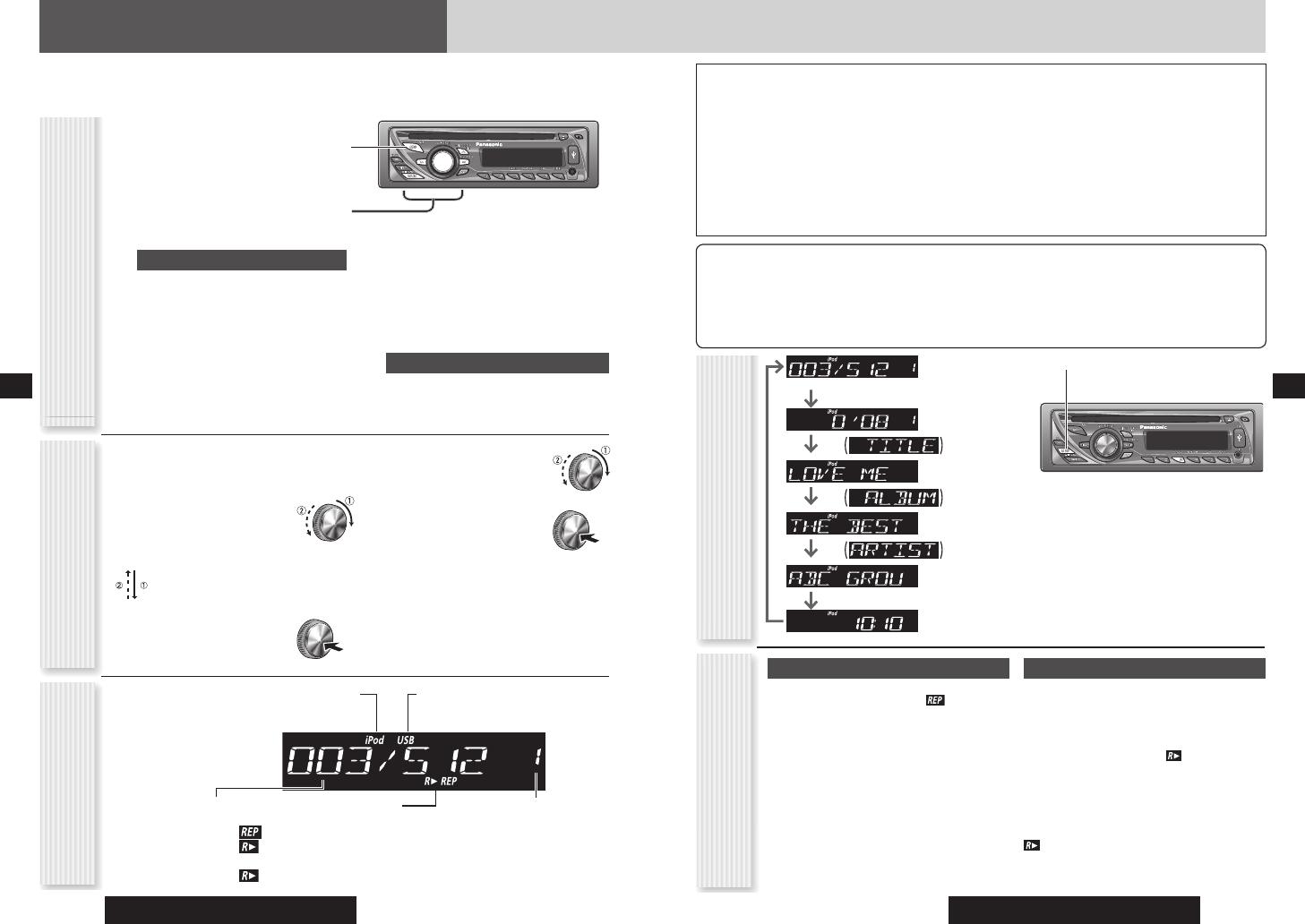
CQ-RX400N/CQ-RX300N/CQ-RX200N
62
CQ-RX400N/CQ-RX300N/CQ-RX200N
63
Commande de lecteur iPod
Le raccordement du câble direct en option pour iPod (CA-DC300N) permet aux utilisateurs de commander l’iPod, y compris la
sélection de fi chiers et le changement de séquence des fi chiers à l’aide des touches de cet appareil.
En raccordant l’appareil de gamme iPod au connecteur USB via un câble d’extension USB pour iPod (USB 2.0, non-inclus), vous
pouvez écouter dans votre véhicule les fi chiers de musique enregistrés sur l’appareil de gamme iPod. \CQ-RX400N\
• S’allume lorsque le câble direct pour iPod (CA-DC300N)
est raccordé et que le mode iPod est sélectionné.
• S’allume lorsqu’un câble d’extension
USB pour iPod et l’iPod sont
connectés par le connecteur USB et
que le mode USB est sélectionné.
\CQ-RX400N\
Remarques :
•
Assurez-vous de détacher l’iPod après avoir éteint le véhicule (ACC étant
placé en position OFF). Il est possible que l’iPod ne s’éteigne pas tant
qu’il est raccordé, risquant d’entraîner un déchargement de la batterie.
•
Ne raccordez pas les accessoires de l’iPod tels qu’une
télécommande ou un casque lorsque l’iPod est relié à l’appareil.
Dans ce cas, l’iPod pourrait ne pas fonctionner correctement.
•
Raccordez cet appareil après avoir baissé le volume de l’iPod.
•
« NO IPOD » apparaît jusqu’à ce que l’iPod soit reconnu après avoir
été raccordé, jusqu’à la mise sous tension de l’appareil principal ou
la sélection de la source du côté de l’appareil principal. Ceci indique
l’absence d’anomalie au niveau de l’appareil principal.
• Nous ne garantissons pas le fonctionnement des
périphériques raccordables.
• Le numéro de l’iPod, 1 (iPod 1)/2
(iPod 2), s’allume lorsque le module
d’extension (CY-EM100N) est
raccordé.
• Si un iPod est raccordé au connecteur
USB, le numéro de l’iPod ne s’affi che
pas. \CQ-RX400N\
Lecture répétée
La lecture du fi chier en cours est répétée.
Appuyez sur [6] (REPEAT). s’allume.
Appuyez de nouveau sur la touche pour
annuler.
Remarque : la fonction All Repeat Play (lecture
répétée de toutes les plages) est toujours activée et ne
peut pas être annulée à partir de cet appareil.
Lecture aléatoire
La fonction de lecture aléatoire de l’iPod correspond à la
fonction RANDOM de cet appareil.
Chansons
Tous les fi chiers disponibles sont reproduits par ordre
aléatoire.
Appuyez sur [4] (RANDOM). s’allume.
Appuyez de nouveau sur la touche pour annuler.
Albums
Tous les albums lisibles sont lus de manière aléatoire.
Maintenez la touche [4] (RANDOM)
enfoncée pendant au moins 2 secondes.
clignote.
Appuyez de nouveau sur la touche et
maintenez-la enfoncée pour annuler.
Remarques :
• Maintenez la touche enfoncée pour procéder à
l’avance ou au retour rapide.
• Lorsque la fi n d’un fi chier est atteinte suite à
l’activation de la fonction d’avance rapide ou
lorsque le début d’un fi chier est atteint suite à
l’activation de la fonction de retour rapide, la
lecture normale commence, même si la touche
d’avance ou de retour rapide est enfoncée.
Pause
Appuyez sur [BAND] ().
Appuyez de nouveau sur la touche pour annuler.
Indicateurs du mode de lecture
S’allume lorsque chaque mode est activé.
Lecture répétée
Lecture aléatoire (chansons)
Clignote lorsque chaque mode est activé.
Lecture aléatoire (albums)
Appuyez sur [DISP].
Numéro du fi chier en
cours/de tous les fi chiers/
de l’iPod (par défaut)
Durée/Numéro de l’iPod
(Lecture de données)
Nom du titre
(Lecture de données)
Nom de l’album
(Lecture de données)
Nom de l’artiste
Heure
Remarques :
• Pour faire un autre tour de défi lement pendant
l’affi chage d’un texte, appuyez sur [3] (SCROLL). Si
le nombre de caractères affi chés est inférieur ou égal
à 8, les caractères ne défi lent pas.
• « NO TEXT » s’affi che lorsque aucune information
n’est disponible.
Indicateur de fi chier (fi chier
en cours/tous les fi chiers).
Un nombre pouvant
atteindre 999 peut s’affi cher.
1
Raccordez l’iPod.
2
Appuyez sur [SRC] pour sélectionner
le mode iPod. La lecture commence.
Remarques :
• Si la lecture ne commence pas, appuyez sur
[BAND] ().
•
Sélectionnez le mode USB pour utiliser l’appareil
de la gamme iPod raccordé au connecteur USB.
\CQ-RX400N\
Sélection de fi chier
[] : fi chier suivant
[] : début du fi chier en cours
Pour accéder au fi chier précédent,
appuyez deux fois sur cette touche.
1
Appuyez sur [] (LIST) pour activer
la fonction de sélection du mode de
lecture.
2
Tournez la mollette [VOL]
dans le sens horaire ou anti-
horaire pour régler le volume.
PLAYLIST : lecture par liste de lecture
(par défaut)
ARTIST : lecture par artiste
ALBUM : lecture par album
GENRE : lecture par genre
3
Appuyez sur [VOL] (PUSH
SEL : sélectionner) pour
valider la sélection.
4
Tournez la molette [VOL]
dans le sens horaire ou anti-
horaire pour sélectionner une
section de lecture.
5
Appuyez sur [VOL] (PUSH
SEL : sélectionner) pour
valider la sélection.
Remarque : pour sélectionner le
mode lecture à l’étape 2, appuyez sur
[] (LIST).
Remarques :
• Appuyez sur [DISP] pour passer au mode normal.
• Les fi chiers sans nom d’album ou d’artiste ne peuvent
pas être lus respectivement en mode de lecture de
l’album ou de l’affi chage d’artiste.
Schéma de fonctionnement
Sélection du mode de lecture
(LIST)
Affi chage du mode iPod
Lecture répétée, aléatoire
Changement d’affi chage
(DISP : Affi chage)
iPod contrôlable/version de logiciel (connecteur de mise à
niveau du système)
• iPod de 4ème génération/ver. 3.1.1
• iPod de 5ème génération/ver. 1.2.1 (La lecture vidéo n’est pas
prise en charge.)
• iPod photo/ver. 1.2.1
• iPod mini/ver. 1.4.1
• iPod nano de 1e génération/ver. 1.3.1
• iPod nano de 2e génération/ver. 1.1.3
iPod contrôlable/version de logiciel (connecteur USB)
• iPod de 5ème génération/ver. 1.2.1 (La lecture vidéo n’est pas
prise en charge.)
• iPod nano de 1ère génération/ver. 1.3.1
• iPod nano de 2e génération/ver. 1.1.3
La vérifi cation de fonctionnement a été exécutée avec le logiciel
disponible à la fi n du mois de septembre 2007. Nous ne
garantissons pas le fonctionnement avec d’autres produits ou
des logiciels mis à niveau.
Pour les modèles compatibles, visitez le site Internet http://
panasonic.net, en anglais seulement (référez-vous à la
description concernant l’audio/audiovisuel pour voiture).
S’allume lorsqu’un câble d’extension USB pour iPod
et l’iPod sont connectés par le connecteur USB et
que le mode USB est sélectionné.
\CQ-RX400N\
Français
Français

CQ-RX400N/CQ-RX300N/CQ-RX200N
64
CQ-RX400N/CQ-RX300N/CQ-RX200N
65
Changeur de CD
Schéma de fonctionnement
1
Chargez un magasin (de disques).
Lorsqu’un magasin est déjà chargé, appuyez sur
[SRC] pour sélectionner le mode du changeur
de CD.
L’appareil reconnaît le magasin et démarre
automatiquement la lecture.
2
Choisissez la section désirée.
Sélection de disque
[] (DISC) : disque suivant
[] (DISC) : disque précédent
Sélection de piste
[] (TRACK) : piste suivante
[] (TRACK) : piste précédente
(appuyez deux fois)
Remarque : maintenez la touche enfoncée pour
procéder à l’avance ou au retour rapide.
Le raccordement d’un changeur de CD fourni en option peut s’effectuer à partir de cet appareil.
Remarques :
• Des problèmes peuvent survenir pendant la lecture de CD-R.
Référez-vous à la section intitulée « Remarques sur les
disques ». (
Manuel d’instructions)
• Cet appareil ne prend pas en charge les opérations suivantes
par l’intermédiaire du changeur de CD.
• Lecture de CD-RW. (sauf lorsque l’appareil CX-DP880N
est raccordé)
• Lecture de MP3/WMA/AAC.
• Affi chage du CD en mode texte.
• La mise en pause ne fonctionne pas en mode de changeur
de CD.
Lecture aléatoire
Toutes les pistes disponibles sont lues de manière
aléatoire.
Appuyez sur [4] (RANDOM). s’allume.
Appuyez de nouveau sur la touche pour
annuler.
Lecture aléatoire du disque
Toutes les pistes disponibles du disque en cours sont
lues de manière aléatoire.
Maintenez la touche [4] (RANDOM)
enfoncée pendant au moins 2 secondes.
s’allume.
Appuyez de nouveau sur la touche et
maintenez-la enfoncée pour annuler.
Lecture en balayage
Les 10 premières secondes de chaque piste sont lues de
manière séquentielle.
Appuyez sur [5] (SCAN).
Appuyez de nouveau sur la touche pour
annuler.
Lecture du disque en balayage
À partir du disque suivant, les 10 premières secondes
de la première piste de tous les disques sont lues de
manière séquentielle.
Maintenez la touche [5] (SCAN) enfoncée
pendant au moins 2 secondes.
s’allume.
Appuyez de nouveau sur la touche et
maintenez-la enfoncée pour annuler.
Lecture répétée
La piste en cours est répétée.
Appuyez sur [6] (REPEAT). s’allume.
Appuyez de nouveau sur la touche pour
annuler.
Lecture répétée du disque
Le disque actuel est répété.
Maintenez [6] (REPEAT) enfoncée
pendant au moins 2 secondes.
s’allume.
Appuyez de nouveau sur la touche et
maintenez-la enfoncée pour annuler.
[CQ-RX400N\ [CQ-RX300N\
Accès direct
Un disque peut être sélectionné directement.
Exemple : disque numéro 5
1
Appuyez sur [#] (NUMBER).
2
Appuyez sur [5].
3
Appuyez sur [SET].
Remarques :
• Pour interrompre la sélection directe, appuyez sur
[DISP].
• Les lectures aléatoire, aléatoire du disque, en balayage,
en balayage du disque, répétée et répétée du disque
sont annulées lorsque la touche [#] est enfoncée.
Indicateurs du mode de lecture
S’allume lorsque chaque mode est activé.
Lecture aléatoire
Lecture répétée
Lecture aléatoire du disque, lecture répétée du
disque, lecture en balayage du disque
Numéro de disque
Durée
Piste
Appuyez sur [DISP].
Numéro de piste/durée/
numéro de disque
(par défaut)
Heure
S’allume lorsque le changeur est raccordé et que
le mode de changeur de CD est sélectionné.
Affi chage du mode
du changeur de CD
Changement d’affi chage
(DISP : Affi chage)
Fonctions commandées par la
télécommande uniquement
Aléatoire, balayage, lecture répétée
(RANDOM, SCAN, REPEAT)
Français
Français

CQ-RX400N/CQ-RX300N/CQ-RX200N
66
CQ-RX400N/CQ-RX300N/CQ-RX200N
67
Bluetooth
Pairage (liaison de périphériques)
Avant toute utilisation, lisez impérativement les « Informations sur la sécurité » fi gurant dans le manuel d’instructions de
l’appareil Bluetooth.
En reliant cet autoradio à l’appareil Bluetooth en
option (CY-BT200N), vous pouvez effectuer les actions
suivantes avec les appareils Bluetooth.
Remarque : Cet appareil ne prend pas en charge le
CY-BT100N.
Le téléphone portable ou le périphérique audio
Bluetooth doivent être acquis séparément.
Les périphériques Bluetooth doivent être conformes
aux normes Bluetooth ver. 1.2.
Pour les modèles compatibles, visitez le site Internet
http://panasonic.net, en anglais seulement (référez-
vous à la description concernant l’audio/audiovisuel
pour voiture).
Écouter de la musique avec
Bluetooth (Bluetooth Audio)
Vous pouvez utiliser et faire la lecture des téléphones
portables et périphériques audio Bluetooth avec cet
appareil.
Les périphériques Bluetooth doivent être conformes
aux profi ls suivants.
A2DP (Advanced Audio Distribution Profi le)
AVRCP (Audio/Video Remote Control Profi le)
Téléphonie mains-libres (Bluetooth
Hands-Free)
Vous pouvez communiquer les mains libres lorsqu’un
téléphone portable Bluetooth est connecté à cet
appareil.
• Répondre à des appels entrants
Vous pouvez répondre à des appels entrants sur votre
téléphone portable et parler les mains libres à l’aide de
cet appareil.
• Composer des numéros à partir de l’historique des
appels
Vous pouvez composer des numéros à partir de vos
historiques des appels entrants/sortants.
Les périphériques Bluetooth doivent être conformes
aux profi ls suivants.
HFP (Hands Free Profi le)
Ce qu’on peut faire avec les périphériques Bluetooth
Remarques concernant l’utilisation :
• La communication sans fi l n’est pas garantie pour
l’ensemble des périphériques Bluetooth.
• Pour communiquer sans fi l, les périphériques
Bluetooth doivent être certifi és par et conformes aux
normes établies par Bluetooth SIG, Inc. Cependant,
même avec des périphériques conformes, les
connexions peuvent ne pas s’établir et la méthode de
fonctionnement, l’affi chage et les fonctions peuvent
varier selon les spécifi cations ou les paramètres du
périphérique Bluetooth.
• Cet appareil est compatible avec les caractéristiques
de sécurité conformes aux normes Bluetooth
mais cette sécurité peut ne pas suffi re selon
l’environnement d’utilisation et les paramètres.
• Nous ne pouvons pas être tenus pour responsables
des pertes de données ou d’informations durant la
communication sans fi l.
• L’appareil Bluetooth (CY-BT200N) est spécialement
conçu pour être utilisé en voiture. Ne l’utilisez jamais
autrement.
• Lorsqu’un périphérique Bluetooth est données cet
appareil, la batterie du périphérique se décharge
rapidement.
Remarques concernant le fonctionnement :
• Certains périphériques Bluetooth
peuvent ne pas se
connecter à cet appareil ou, même lorsqu’ils sont
connectés, la méthode de fonctionnement, l’affi chage
et les fonctions peuvent varier.
• Selon l’état des ondes radio, le son peut être perdu
ou des interférences peuvent survenir lorsque le
périphérique Bluetooth est à proximité de cet appareil.
Infl uence d’autres périphériques :
• Il est possible que d’autres interférences de fréquence
radio surviennent si d’autres périphériques Bluetooth
utilisant une bande 2,4 GHz se situent à proximité
de l’appareil. Par conséquent, il est possible que des
interférences surviennent, le périphérique Bluetooth
peut ne pas fonctionner correctement, ou d’autres
problèmes peuvent survenir.
• Le périphérique Bluetooth peut ne pas fonctionner
correctement si les ondes radio environnantes sont
trop fortes, comme c’est le cas près de stations de
radio.
1
Appuyez sur [SRC] pour sélectionner le
mode Bluetooth.
2
Appuyez sur [] pour sélectionner le
mode audio Bluetooth.
Par défaut : mode audio Bluetooth
s’allume.
Remarques :
• Ceci constitue uniquement une description générale.
Référez-vous au manuel d’instructions du périphérique
Bluetooth pour plus de détails.
• Nous ne garantissons pas le fonctionnement des
périphériques raccordables.
Pairage des périphériques audio Bluetooth
Appariez le périphérique Bluetooth avec cet appareil.
L’opération varie selon le périphérique, l’exemple suivant n’est donné qu’à titre représentatif.
Pour plus de détails, consultez le manuel d’instructions du périphérique utilisé.
Sélectionnez « Menu > Paramètres > Connectivité > Bluetooth > Equipements reliés > Nouvelle » depuis le
téléphone portable (Périphérique audio Bluetooth).
Le périphérique audio recherche d’autres périphériques proches.
Sélectionnez « Panasonic BT200 » sur l’écran de résultat de la recherche.
Entrez le code PIN de cet appareil.
Le code PIN par défaut est « 0000 ».
« PAIRED » s’affi che sur l’appareil.
• Une fois le pairage effectué avec l’appareil, connectez le périphérique audio. (
page 70)
• Si votre téléphone portable prend en charge la communication en mains-libres, effectuez la procédure de
pairage pour périphériques mains-libres. (
page 68)
Avant d’utiliser un périphérique Bluetooth avec cet
appareil, il doit y être apparié.
Le pairage doit être effectué séparément pour les
périphériques audio et les périphériques mains-libres.
En outre, seuls un périphérique audio et un périphérique
mains-libres peuvent être appariés à la fois.
Pairage des périphériques audio Bluetooth
Ci-dessous
Pairage des périphériques mains-libres Bluetooth
Page 68
Lors du passage d’un périphérique
déjà apparié mais non raccordé :
3
Maintenez la touche
[SEL] enfoncée pendant
au moins 2 secondes.
4
Appuyez sur [BAND].
(Clignote.)
Lors du premier pairage :
3
Maintenez la touche
[SEL] enfoncée pendant
au moins 2 secondes.
Mode de réglage du pairage
4
Appuyez sur [BAND].
(Clignote.)
Lors du passage d’un périphérique
déjà apparié et de son raccordement :
Le nom du périphérique s’affi che.
3
Maintenez la touche
[SEL] enfoncée pendant
au moins 2 secondes.
4
Appuyez sur [SEL].
5
Appuyez sur [BAND].
(Clignote.)
Français
Français

CQ-RX400N/CQ-RX300N/CQ-RX200N
68
CQ-RX400N/CQ-RX300N/CQ-RX200N
69
Pairage (liaison de périphériques) (suite)
Bluetooth (suite)
1
Appuyez sur [SRC] pour sélectionner le
mode Bluetooth.
2
Appuyez sur [] pour sélectionner le
mode Bluetooth HF (mains-libres).
s’allume.
Remarques :
• Il n’est pas possible d’apparier un périphérique avec cet
appareil si un autre périphérique Bluetooth y est déjà
connecté.
Si un périphérique Bluetooth est connecté à cet
appareil lors du début du pairage, la connexion est
automatiquement interrompue et le pairage commence.
•
Le code PIN peut être appelé « Passcode », « Passkey »,
« PIN » ou par un autre terme, selon le périphérique.
• Selon le périphérique à apparier, il peut être nécessaire
d’effectuer un pairage mains-libres au préalable.
•
Une fois le pairage mains-libres effectué avec cet
appareil depuis le téléphone portable lui-même, il est
automatiquement déconnecté et une connexion Bluetooth
est établie par l’autoradio. Par conséquent, « Disconnected »
(déconnecté) peut apparaître sur l’écran du téléphone
portable mais après un laps de temps, le téléphone portable
est automatiquement reconnecté.
• « TIME OUT » s’affi che et l’état précédent est restauré
si 2 minutes s’écoulent en mode de réglage du pairage
sans qu’aucun périphérique Bluetooth ne soit détecté.
Pairage des périphériques mains-libres Bluetooth
Appariez le périphérique Bluetooth avec cet appareil.
L’opération varie selon le périphérique, l’exemple suivant n’est donné qu’à titre représentatif.
Pour plus de détails, consultez le manuel d’instructions du périphérique utilisé.
Selectionnez « Menu > Paramètres > Connectivité > Bluetooth > Chercher accessoires aud. » à partir du téléphone
portable (périphérique mains libres Bluetooth).
Le téléphone portable (périphérique mains libres Bluetooth) recherche d’autres périphériques proches.
Sélectionnez « Panasonic BT200 » sur l’écran de résultat de la recherche.
Entrez le code PIN de cet appareil.
Le code PIN par défaut est « 0000 ».
Lorsque « Do you want to connect to the detected device ? » apparaît sur l’écran du téléphone portable
(périphérique mains libres Bluetooth), sélectionnez [Yes].
« PAIRED » s’affi che sur l’appareil.
Une fois le pairage effectué avec l’appareil, connectez le téléphone portable à l’autoradio. ( page 72)
Modifi er le code PIN de cet appareil
Avant de modifi er le code PIN de cet appareil :
• Un code PIN séparé à 4 chiffres peut être enregistré
pour les périphériques audio et mains-libres Bluetooth.
• Le code PIN par défaut des modes audio et mains-libres
Bluetooth est « 0000 ».
• Il est impossible de modifi er les codes PIN si l’autoradio
est apparié avec un périphérique. Supprimez le
périphérique apparié au préalable. (
page 70, 73)
• Un appareil Bluetooth dont le code PIN contient plus de
5 chiffres n’est pas commandé par cet appareil.
1
Entrez dans le mode correspondant
au périphérique dont vous souhaitez
modifi er le code PIN.
Mode Bluetooth mains-libres ou Bluetooth audio
2
Appuyez sur [VOL] (PUSH
SEL : sélectionner) pendant
au moins 2 secondes pour
ouvrir le menu.
3
Appuyez sur [VOL] (PUSH
SEL : sélectionner) pour
sélectionner « PIN CODE ».
4
Appuyez sur [] et [] pour modifi er
le chiffre clignotant dans « 0000 ».
[] : déplacer le chiffre clignotant vers la gauche.
[] : déplacer le chiffre clignotant vers la droite.
5
Appuyez sur [BAND].
Le nouveau code PIN est enregistré.
Lors du premier pairage :
3
Maintenez la touche
[SEL] enfoncée pendant
au moins 2 secondes.
Mode de réglage du pairage
4
Appuyez sur [BAND].
(Clignote.)
Lors du passage d’un périphérique
déjà apparié mais non raccordé :
3
Maintenez la touche
[SEL] enfoncée pendant
au moins 2 secondes.
Le nom du périphérique déjà
apparié s’affi che, suivi de
« CONNECT ».
4
Appuyez sur [SEL].
5
Appuyez sur [BAND].
(Clignote.)
Lors du passage d’un périphérique déjà
apparié et de son raccordement :
Le nom du périphérique s’affi che.
3
Maintenez la touche
[SEL] enfoncée pendant
au moins 2 secondes.
Le nom du périphérique déjà
apparié s’affi che, suivi de
« DISCONN. ».
4
Appuyez sur [SEL].
5
Appuyez sur [BAND].
(Clignote.)
Pairage (liaison de périphériques)
(suite)
Français
Français

CQ-RX400N/CQ-RX300N/CQ-RX200N
70
CQ-RX400N/CQ-RX300N/CQ-RX200N
71
1
Sélectionnez le mode audio Bluetooth.
2
Appuyez sur [VOL] (PUSH
SEL : sélectionner) pendant
au moins 2 secondes pour
ouvrir le menu.
3
Appuyez sur [VOL] (PUSH
SEL : sélectionner) pour
sélectionner « DELETE »
(supprimer).
1
Sélectionnez le mode audio Bluetooth.
2
Appuyez sur [VOL] (PUSH
SEL : sélectionner) pendant
au moins 2 secondes pour
ouvrir le menu.
Si le périphérique audio est connecté à l’appareil,
le nom du périphérique s’affi che, suivi de
« DISCONN. » (déconnecter).
3
Appuyez sur [BAND].
Le périphérique audio est déconnecté de l
’
appareil.
(Clignote. )
Le nom du périphérique audio déconnecté s'affi che,
suivi de « DISCONNECTED ».
Exemple : le nom d’un téléphone portable appelé
« P9031 »
4
Appuyez sur [BAND].
Le périphérique audio apparié est supprimé.
Audio Bluetooth
Référez-vous à la section « Bluetooth » pour le pairage (page 67).
1
Appuyez sur [SRC] pour sélectionner
le mode Bluetooth.
2
Appuyez sur [] pour sélectionner le
mode audio Bluetooth.
s’allume.
3
Appariez le périphérique audio
Bluetooth avec cet appareil.
Remarque :
Si le nom du périphérique audio Bluetooth
ne s’affi che pas correctement, le pairage est incorrect.
Réinitialisez le pairage.
Fonctionnement de base
Réglage du volume
1
Appuyez sur [SRC] pour sélectionner
le mode Bluetooth.
2
Si le mode Bluetooth mains-libres est
sélectionné, appuyez sur [] pour
sélectionner le mode Bluetooth audio.
s’allume.
3
Tournez la molette [VOL]
dans le sens anti-horaire pour
diminuer le volume dans un
souci de sécurité.
4
Commencez la lecture du contenu du
périphérique audio Bluetooth via le
système Bluetooth.
5
Réglez le volume.
Pause
Appuyez sur [BAND] ().
Appuyez de nouveau sur la touche pour annuler.
Sélection de fi chier
[] : fi chier suivant
[] : début du fi chier en cours
Pour accéder au fi chier précédent, appuyez
deux fois sur cette touche.
Avance rapide
Maintenez la touche [] enfoncée pendant au moins
0,5 seconde.
Appuyez de nouveau sur la touche et maintenez-la
enfoncée pour annuler.
Remarques :
• Selon les spécifi cations du périphérique audio
connecté, les opérations peuvent être différentes de
celles expliquées ci-dessus ou celles-ci peuvent ne pas
fonctionner.
• L’état du périphérique audio Bluetooth ne s’affi che pas
sur l’écran de l’autoradio.
• En cas d’appel entrant pendant la lecture sur un
périphérique audio Bluetooth, lorsque l’appel prend
fi n et que ce périphérique retourne en mode audio
Bluetooth, suivant les spécifi cations du périphérique
audio Bluetooth il se peut que la lecture s’arrête ou que
le périphérique audio Bluetooth soit déconnecté.
• Le périphérique audio Bluetooth continue la lecture
même après le passage du mode audio Bluetooth à un
autre mode.
Connecter un périphérique
audio apparié
Déconnecter un périphérique connecté
Supprimer un
périphérique apparié
Français
Français

CQ-RX400N/CQ-RX300N/CQ-RX200N
72
CQ-RX400N/CQ-RX300N/CQ-RX200N
73
Répondre à un appel entrant
Si le téléphone reçoit un appel lorsqu’il est connecté à
l’autoradio, ce dernier passe automatiquement en mode
Bluetooth mains libres et la sonnerie d’appel entrant est
émise par les haut-parleurs.
Pour accepter un appel entrant :
Appuyez sur [1][6] ou [BAND] sur cet autoradio
ou [Hang-on] sur le CY-BT200N.
Écran d’appel entrant
Remarques :
• Le numéro de téléphone s’affi che pendant 2 secondes
après l’affi chage de « CALLING ».
• Lorsqu’il n’est pas possible d’affi cher le numéro de
téléphone, « CALLING » s’affi che.
• La sonnerie peut être différente de celle réglée sur le
téléphone portable.
Pour terminer un appel
Pour terminer un appel :
Appuyez sur [SRC] sur cet autoradio ou
[Hang-up] sur le CY-BT200N.
Refuser un appel entrant
Pour refuser un appel entrant :
Appuyez sur [SRC] sur cet autoradio ou
[Hang-up] sur le CY-BT200N.
Remarque : certains téléphones portables répondent
aux appels même en cas de réglage pour refuser un
appel entrant ci-dessus.
Passer un appel à partir de
l’historique des appels entrants
1
Appuyez sur [SRC] pour sélectionner
le mode Bluetooth.
2
Si le mode Bluetooth audio est sélectionné,
appuyez sur [] pour sélectionner le mode
Bluetooth mains-libres.
s’allume.
3
Appuyez sur [] pour affi cher le dernier
appel de l’historique des appels entrants.
Exemple : 090-123-456
Chaque fois que vous appuyez sur la touche
[] après cette opération, les 5 appels
précédents s’affi chent dans l’ordre
.
4
Appuyez sur [BAND].
Le numéro affi ché est appelé.
Remarques :
• Appuyez sur [DISP] pour passer au mode normal.
• L’historique enregistre automatiquement un maximum
de 5 appels entrants. Les appels supplémentaires
effacent automatiquement l’appel le plus ancien.
• « UNKNOWN » (inconnu) s’affi che s’il n’est pas
possible d’obtenir le numéro. Dans ce cas, il est
impossible de passer l’appel.
• L’historique des appels entrants affi che uniquement
les appels passés en connexion Bluetooth. Il est
impossible d’affi cher l’historique des appels entrants
du téléphone portable.
Déconnecter un périphérique connecté
1
Sélectionnez le mode Bluetooth mains-
libres.
2
Appuyez sur [VOL] (PUSH SEL :
sélectionner) pendant au moins
2 secondes pour ouvrir le menu.
Si le téléphone portable est connecté à l’appareil,
le nom du périphérique s’affi che, suivi de
« DISCONN. » (déconnecter).
3
Appuyez sur [BAND].
Le téléphone portable est déconnecté de l’appareil.
(Clignote. )
Le code de modèle du téléphone portable déconnecté
s’affi che, suivi de « DISCONNECTED ».
Exemple : le nom d’un téléphone portable appelé
« P9031 »
Dernier appel
5 derniers appels
Bluetooth mains-libres
Connexion d’un périphérique apparié
1
Appuyez sur [SRC] pour sélectionner
le mode Bluetooth.
2
Appuyez sur [] pour sélectionner
le mode Bluetooth mains-libres.
s’allume.
3
Appuyez sur [VOL] (PUSH
SEL : sélectionner) pendant
au moins 2 secondes pour
ouvrir le menu.
Si un téléphone portable apparié existe et n’est pas
connecté, le nom du téléphone portable apparié
s’affi che, suivi de « CONNECT ».
4
Appuyez sur [BAND].
L’autoradio se connecte au téléphone portable.
(clignote. )
Le nom du périphérique déjà apparié s’affi che, suivi
de « CONNECTED ».
Exemple : le nom d’un téléphone portable appelé
« P9031 »
5
Lorsque «
Do you want to connect to the
detected device
? » apparaît sur l’écran du
téléphone portable, sélectionnez [Yes].
Remarques :
• Si l’autoradio est mis hors tension lorsqu’il est
connecté à un périphérique mains-libres, il se
reconnecte automatiquement au téléphone portable
lorsqu’il est remis sous tension.
• Si l’autoradio est mis hors tension en mode Bluetooth
audio, il ne se reconnecte pas automatiquement au
téléphone portable lorsqu’il est remis sous tension.
• Pour utiliser la fonction mains-libres, passez du mode
Bluetooth audio au mode Bluetooth mains-libres. Peu
après, la connexion s’établit automatiquement.
• Lorsque votre téléphone portable nécessite une
vérifi cation de la connexion Bluetooth mains-libres,
vous pouvez relier l’autoradio au téléphone portable
sans qu’il ne nécessite de vérifi cation si vous réglez
l’autoradio en tant que « Authorized device »
(le terme utilisé varie selon le téléphone portable) sur
votre téléphone.
Référez-vous à la section « Bluetooth » pour le pairage (page 68).
Boîtier de commutation
Remarques concernant la communication en
mains-libres :
• Pour éviter tout accident, arrêtez votre voiture dans
un endroit sûr.
• Fermez les fenêtres de la voiture pour mieux
entendre votre interlocuteur.
•
Parlez fort dans le micro.
1
Sélectionnez le mode Bluetooth
mains-libres.
2
Appuyez sur [VOL] (PUSH
SEL : sélectionner) pendant
au moins 2 secondes pour
ouvrir le menu.
3
Appuyez sur [VOL] (PUSH
SEL : sélectionner) pour
sélectionner « DELETE »
(supprimer).
4
Appuyez sur [BAND].
Le téléphone portable apparié est supprimé.
Remarque : la suppression d’un téléphone portable
apparié entraîne également la suppression des
historiques d’appels entrants/sortants sur l’autoradio.
[Hang-up] (Raccrocher) / diode
électroluminescente rouge
L’indicateur d’état (diode
électroluminescente bleue)
S’allume : pendant la mise en attente/
la communication.
Désactivé : non connecté.
Clignote : réception d’un appel.
[Hang-on] (Décrocher) / diode
électroluminescente bleue
Supprimer un
périphérique apparié
Fonctionnement de base
Français
Français

CQ-RX400N/CQ-RX300N/CQ-RX200N
74
CQ-RX400N/CQ-RX300N/CQ-RX200N
75
Mode privé/mains-libres
Bluetooth mains-libres (suite)
(Par défaut : mode Bluetooth mains-libres)
En mode Bluetooth mains libres, appuyez
sur [BAND].
Le mode privé est activé.
« P » s’affi che.
Ce mode permet de parler directement dans le téléphone
portable, l’appel n’est pas diffusé dans les haut-parleurs
de la voiture.
En mode privé, appuyez sur [BAND].
Le mode Bluetooth mains-libres est activé.
« H » s’affi che.
ou
Exemple :
Numéro d’appel entrant
(090-123-456)
Ce mode permet d’utiliser les haut-parleurs et le micro
de la voiture pour communiquer les mains-libres au
téléphone. (Par défaut)
Paramétrage audio
Paramétrage de sélection des haut-parleurs
(Gamme de réglage : SP LEFT (gauche), SP BOTH (les
deux), SP RIGHT (droit), par défaut : SP BOTH)
SP LEFT son provenant du
haut-parleur de gauche
SP BOTH son provenant des deux
haut-parleurs (par défaut)
SP RIGHT son provenant du
haut-parleur de droite
Paramétrage de suppression d’écho
(Gamme de réglage : EC LOW (écho faible), EC HIGH
(écho fort), par defaut : EC LOW)
EC LOW
Paramétrage de suppression
d’écho bas (par défaut)
EC HIGH
Paramétrage de suppression
d’écho élevé
Sélectionnez cette fonction si
l’écho perturbe l’appel.
Remarques :
• Il est également possible de régler le volume
directement à partir de la molette [VOL] située sur
l’appareil principal. (
Manuel d’instructions)
• Pour repasser en mode normal, appuyez sur [DISP].
• L’écran retourne en mode d’affi chage normal si aucune
opération n’est exécutée pendant 5 secondes en mode
de réglage audio (2 secondes en mode de réglage du
volume).
1
Lorsque vous passez un
appel, que vous répondez
à un appel ou que vous
conversez, appuyez sur
[VOL] (PUSH SEL :
sélectionner) pour ouvrir le
menu audio.
2
Appuyez sur [VOL] (PUSH
SEL : sélectionner) pour
sélectionner un mode à
régler.
VOL 18 Réglage du volume
SP OUT Paramétrage de sélection des haut-
parleurs
EC SET Paramétrage de suppression d’écho
3
Tournez la molette [VOL]
dans le sens horaire ou
anti-horaire pour régler le
volume.
Réglage du volume
(Gamme de réglage : 0 à 40, par défaut : 18)
: vers le haut
: vers le bas
Remarque : avec certains téléphones portables,
le mode Bluetooth mains-libres est automatiquement
activé à la fois pour les appels sortants et les appels
entrants lorsque le téléphone portable est connecté à
l’
autoradio.
En cas de diffi culté
En cas de défaillance
Vérifi ez et suivez les étapes ci-dessous.
Si les suggestions dans cette section ne permettent pas de
résoudre le problème, il est recommandé d’apporter l’appareil
au centre de dépannage Panasonic le plus proche. L’appareil
ne doit être réparé que par un personnel qualifi é. Confi ez la
vérifi cation et la réparation seulement à des professionnels.
Panasonic ne peut être tenu responsable pour tout accident
résultant de la négligence du contrôle de l’appareil ou des
réparations effectuées par vous-même.
Ne jamais prendre de mesures, autres que celles
mentionnées en italique dans la rubrique « Solutions
possibles » ci-dessous car elles constituent un risque trop
important pour les utilisateurs.
Avertissement
• N’utilisez pas l’appareil dans des conditions anormales,
par exemple sans aucun son, ou s’il émet de la fumée ou
une mauvaise odeur : ceci peut causer un incendie ou
des chocs électriques. Cessez immédiatement d’utiliser
l’appareil et consultez votre revendeur.
• N’essayez jamais de réparer vous-même l’appareil, car
cela est dangereux.
Problème Cause possible Solutions possibles
Il est impossible de
lire la musique même
si le périphérique USB
est connecté.
Le périphérique USB et le câble d’extension USB ne sont pas correctement
connectés.
Connectez le périphérique USB et le câble d’extension USB correctement.
Le périphérique ne contient pas de musique aux formats compatibles avec
l’autoradio.
Vérifi ez si le périphérique USB contient des données musicales pouvant
êtres lues.
Le système de fi chiers du périphérique USB n’est pas compatible avec
l’autoradio.
Utilisez un périphérique USB doté d’un système de fi chiers FAT12/16/32.
La puissance consommée par le périphérique USB dépasse les 500 mA.
Utilisez un périphérique USB ayant une puissance de consommation
inférieure à 500 mA.
« READING » s’affi che
mais aucune musique
n’est diffusée.
Un centre nodal USB est connecté.
N’utilisez pas de centre nodal USB.
Il y a un grand nombre de dossiers/fi chiers.
Lorsqu’il y a un grand nombre de dossiers/fi chiers, la lecture de l’ensemble
des fi chiers peut être longue.
USB (MP3/WMA/AAC)
Affi chage
Cause possible
Solutions possibles
Un périphérique USB n’est pas connecté ou le périphérique connecté n’est pas
reconnu.
Utilisez un type de carte mémoire USB compatible avec l’autoradio.
Il n’existe aucun fi chier lisible.
Un périphérique USB non compatible a été connecté.
Utilisez un type de carte mémoire USB compatible avec l’autoradio.
Enregistrez des fi chiers lisibles par l’autoradio sur la carte mémoire USB.
Français
Français

CQ-RX400N/CQ-RX300N/CQ-RX200N
76
CQ-RX400N/CQ-RX300N/CQ-RX200N
77
Le disque est sale ou à l’envers.
Vérifi ez le disque.
(Après 5 secondes)
Saut automatique au disque suivant
Le disque est rayé.
Éjectez le magasin de disques.
• Vérifi ez le disque.
• Chargez de nouveau le disque.
Aucun fonctionnement pour une raison quelconque.
Éjectez le magasin de disques. Si la panne persiste, appuyez sur l’interrupteur
de réinitialisation situé sur le changeur de CD. Si le fonctionnement normal
n’est pas rétabli, adressez-vous au revendeur ou au centre de dépannage
Panasonic le plus proche afi n qu’il répare l’appareil.
Aucun disque n’est présent dans le changeur de CD (magasin).
Insérez des disques dans le changeur de CD (magasin).
Le changeur a été débranché de l’appareil alors qu’il se trouvait en mode changeur.
Vérifi ez le câblage.
Remarque : Les messages apparaissant dans les sections d’action et d’affi chage du tableau des erreurs varient
selon le type de changeur. Pour de plus amples détails, reportez-vous au mode d’emploi du changeur de CD.
L’iPod n’a pas été correctement reconnu.
Il peut s’écouler un certain temps pour que l'iPod soit reconnu.
Vérifi ez la connexion.
Réinitialisez l’iPod puis branchez-le de nouveau.
L’iPod ne contient aucune musique susceptible d’être lue.
Téléchargez de la musique lisible sur votre iPod.
Affi chage
Cause possible
Solutions possibles
Un périphérique USB d’une puissance d’alimentation supérieure à celle pouvant être
fournie a été connecté. Pour une raison quelconque, une surintensité a été détectée.
Utilisez une carte mémoire USB ayant une puissance de consommation
inférieure à 500 mA.
Changez de source et sélectionnez à nouveau le mode USB (MP3/WMA/AAC).
Vérifi ez que le connecteur USB n’est pas sale et qu’aucun corps étranger ne s’y trouve.
Aucun fonctionnement pour une raison quelconque.
Mettez l’alimentation ou ACC sur ON/OFF. Si le problème n’est pas résolu,
débranchez le cordon d’alimentation et rebranchez-le. Si l’appareil ne fonctionne
toujours pas, consultez votre revendeur. (
Instructions d’installation)
(Après 5 secondes)
Passage automatique au
fi chier suivant
Pour une raison quelconque, le lecteur ne peut pas lire le fi chier que vous tentez de
lire. (Fichier enregistré dans un système de fi chier, un mode de compression, un
format de données ou une extension non compatible, données endommagées, etc.)
Assurez-vous que le câble d’extension USB est bien connecté et reconnectez-le dans le
cas contraire. Sélectionnez un fi chier lisible par le lecteur. Vérifi ez le type de données
enregistrées dans la carte mémoire USB. Reformatez la carte mémoire USB si nécessaire.
(Après 5 secondes)
Passage automatique au
fi chier suivant
Il se peut qu’un fi chier WMA/AAC soit protégé.
Un fi chier protégé par des droits d’auteur n’est pas lisible.
USB (MP3/WMA/AAC) (suite)
Affi chage
Cause possible
Solutions possibles
La communication avec le périphérique Bluetooth est impossible en mode Bluetooth.
Vérifi ez la connexion.
Vérifi ez le câblage.
Le périphérique Bluetooth n’est pas connecté en mode Bluetooth ou il n’est pas
apparié avec cet appareil
Appariez et connectez le périphérique Bluetooth avec l’autoradio.
(Après 5 secondes)
Si un périphérique audio Bluetooth n’est pas détecté en moins de 2 minutes
pendant le pairage, « TIME OUT » (temps dépassé) s’affi che et le pairage est
annulé.
Appariez et connectez le périphérique audio Bluetooth avec l’autoradio.
(Après 5 secondes)
Si un périphérique Bluetooth n’est pas détecté en moins de 2 minutes pendant le
pairage, « TIMEOUT » s’affi che et le pairage est annulé
Appariez et connectez le périphérique Bluetooth avec l’autoradio.
(Après 5 secondes)
Le pairage du périphérique audio Bluetooth est annulé parce que le code PIN ne
correspond pas.
Réglez le code PIN de cet appareil.
Le profi l du périphérique audio Bluetooth ne correspond pas.
Raccordez un périphérique audio Bluetooth dont le profi l est pris en charge
par cet appareil.
(Après 5 secondes)
Le pairage du périphérique Bluetooth est annulé parce que le code PIN ne
correspond pas.
Réglez le code PIN de cet appareil.
Le profi l du périphérique Bluetooth ne correspond pas.
Raccordez un périphérique mains libres Bluetooth dont le profi l est pris en
charge par cet appareil.
(Après 5 secondes)
Il est impossible de connecter un périphérique Bluetooth apparié avec cet
appareil.
Raccordez le périphérique mains libres Bluetooth apparié.
Bluetooth
Problème
Cause possible
Solutions possibles
L’autoradio n’affi che pas l’écran
de pairage lorsque l’on tente
d’apparier un périphérique.
L’appareil Bluetooth et le périphérique Bluetooth sont trop éloignés.
Rapprochez suffi samment l’appareil Bluetooth et le périphérique Bluetooth
puis réessayez le pairage.
L’interlocuteur se plaint
d’écho ou de bruit pendant
l’appel.
La voix de lvinterlocuteur entendue par le biais des haut-parleurs du véhicule est
captée par le micro de l
’
appareil Bluetooth et restituée à l
’
interlocuteur.
Fermez les fenêtres.
Éloignez le micro de l’appareil Bluetooth des haut-parleurs du véhicule.
Abaissez le volume.
Réglez le paramétrage de sélection des haut-parleurs sur « SP LEFT » ou « SP RIGHT ».
Réglez le paramétrage de suppression d’écho sur « EC HIGH ».
La qualité de l’audio du téléphone
est mauvaise.
Le son du téléphone est inaudible.
La réception du téléphone portable est faible.
Contrôlez la réception du téléphone portable.
Le son Bluetooth ne
fonctionne pas.
Le périphérique Bluetooth compatible audio ne prend pas en charge l
’
AVRCP
(Audio/Video Remote Control Profi le).
Consultez le manuel d’instructions du périphérique Bluetooth compatible
audio pour les conditions de prise en charge.
En cas de diffi culté (suite)
Commande de
lecteur iPod
Commande du changeur de CD
Français
Français
La page est en cours de chargement...
La page est en cours de chargement...
La page est en cours de chargement...
La page est en cours de chargement...
La page est en cours de chargement...
La page est en cours de chargement...
La page est en cours de chargement...
La page est en cours de chargement...
La page est en cours de chargement...
La page est en cours de chargement...
La page est en cours de chargement...
La page est en cours de chargement...
La page est en cours de chargement...
La page est en cours de chargement...
La page est en cours de chargement...
La page est en cours de chargement...
La page est en cours de chargement...
La page est en cours de chargement...
La page est en cours de chargement...
La page est en cours de chargement...
La page est en cours de chargement...
La page est en cours de chargement...
La page est en cours de chargement...
La page est en cours de chargement...
La page est en cours de chargement...
La page est en cours de chargement...
La page est en cours de chargement...
La page est en cours de chargement...
La page est en cours de chargement...
La page est en cours de chargement...
La page est en cours de chargement...
La page est en cours de chargement...
La page est en cours de chargement...
La page est en cours de chargement...
La page est en cours de chargement...
La page est en cours de chargement...
La page est en cours de chargement...
La page est en cours de chargement...
La page est en cours de chargement...
La page est en cours de chargement...
La page est en cours de chargement...
La page est en cours de chargement...
La page est en cours de chargement...
La page est en cours de chargement...
La page est en cours de chargement...
La page est en cours de chargement...
La page est en cours de chargement...
La page est en cours de chargement...
La page est en cours de chargement...
La page est en cours de chargement...
La page est en cours de chargement...
La page est en cours de chargement...
La page est en cours de chargement...
La page est en cours de chargement...
La page est en cours de chargement...
La page est en cours de chargement...
La page est en cours de chargement...
La page est en cours de chargement...
La page est en cours de chargement...
La page est en cours de chargement...
La page est en cours de chargement...
La page est en cours de chargement...
La page est en cours de chargement...
La page est en cours de chargement...
La page est en cours de chargement...
La page est en cours de chargement...
La page est en cours de chargement...
La page est en cours de chargement...
La page est en cours de chargement...
La page est en cours de chargement...
La page est en cours de chargement...
La page est en cours de chargement...
La page est en cours de chargement...
La page est en cours de chargement...
La page est en cours de chargement...
La page est en cours de chargement...
La page est en cours de chargement...
La page est en cours de chargement...
La page est en cours de chargement...
La page est en cours de chargement...
La page est en cours de chargement...
La page est en cours de chargement...
La page est en cours de chargement...
La page est en cours de chargement...
La page est en cours de chargement...
La page est en cours de chargement...
La page est en cours de chargement...
La page est en cours de chargement...
La page est en cours de chargement...
La page est en cours de chargement...
La page est en cours de chargement...
La page est en cours de chargement...
La page est en cours de chargement...
La page est en cours de chargement...
La page est en cours de chargement...
La page est en cours de chargement...
La page est en cours de chargement...
La page est en cours de chargement...
La page est en cours de chargement...
La page est en cours de chargement...
La page est en cours de chargement...
La page est en cours de chargement...
La page est en cours de chargement...
La page est en cours de chargement...
La page est en cours de chargement...
La page est en cours de chargement...
La page est en cours de chargement...
La page est en cours de chargement...
La page est en cours de chargement...
La page est en cours de chargement...
La page est en cours de chargement...
La page est en cours de chargement...
La page est en cours de chargement...
La page est en cours de chargement...
-
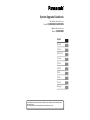 1
1
-
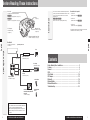 2
2
-
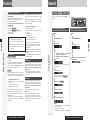 3
3
-
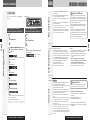 4
4
-
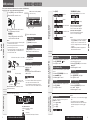 5
5
-
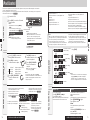 6
6
-
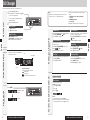 7
7
-
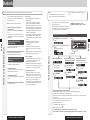 8
8
-
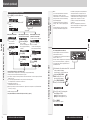 9
9
-
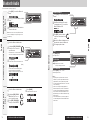 10
10
-
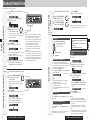 11
11
-
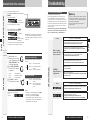 12
12
-
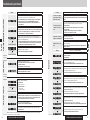 13
13
-
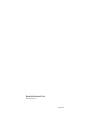 14
14
-
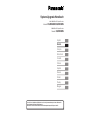 15
15
-
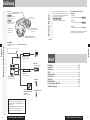 16
16
-
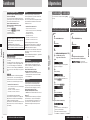 17
17
-
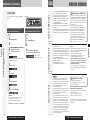 18
18
-
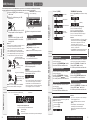 19
19
-
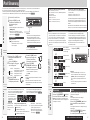 20
20
-
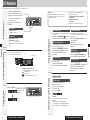 21
21
-
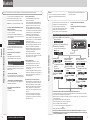 22
22
-
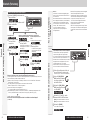 23
23
-
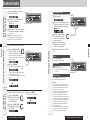 24
24
-
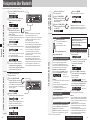 25
25
-
 26
26
-
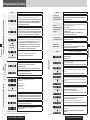 27
27
-
 28
28
-
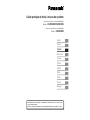 29
29
-
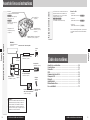 30
30
-
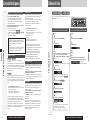 31
31
-
 32
32
-
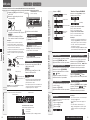 33
33
-
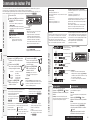 34
34
-
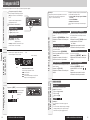 35
35
-
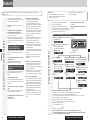 36
36
-
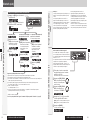 37
37
-
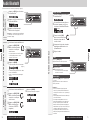 38
38
-
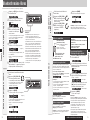 39
39
-
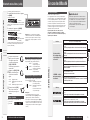 40
40
-
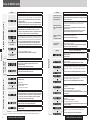 41
41
-
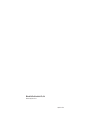 42
42
-
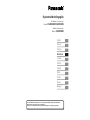 43
43
-
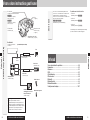 44
44
-
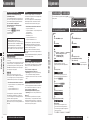 45
45
-
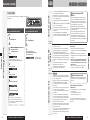 46
46
-
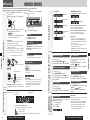 47
47
-
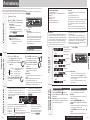 48
48
-
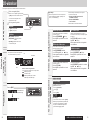 49
49
-
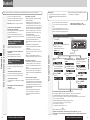 50
50
-
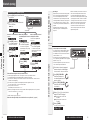 51
51
-
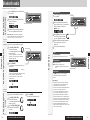 52
52
-
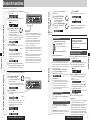 53
53
-
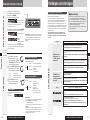 54
54
-
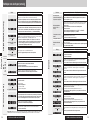 55
55
-
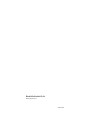 56
56
-
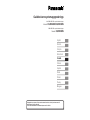 57
57
-
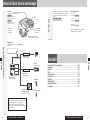 58
58
-
 59
59
-
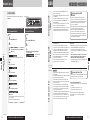 60
60
-
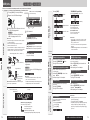 61
61
-
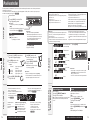 62
62
-
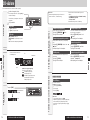 63
63
-
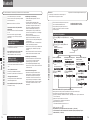 64
64
-
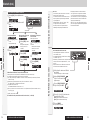 65
65
-
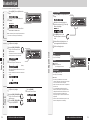 66
66
-
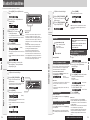 67
67
-
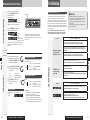 68
68
-
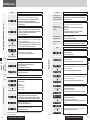 69
69
-
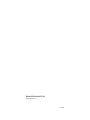 70
70
-
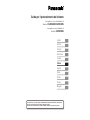 71
71
-
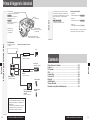 72
72
-
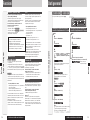 73
73
-
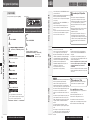 74
74
-
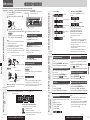 75
75
-
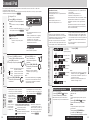 76
76
-
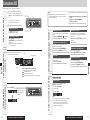 77
77
-
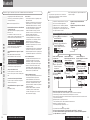 78
78
-
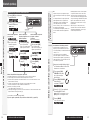 79
79
-
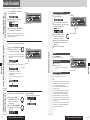 80
80
-
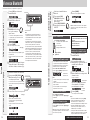 81
81
-
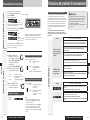 82
82
-
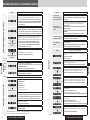 83
83
-
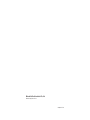 84
84
-
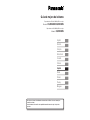 85
85
-
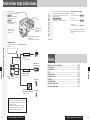 86
86
-
 87
87
-
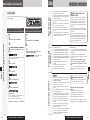 88
88
-
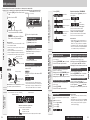 89
89
-
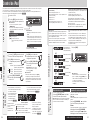 90
90
-
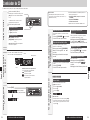 91
91
-
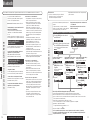 92
92
-
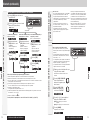 93
93
-
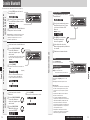 94
94
-
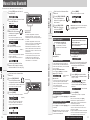 95
95
-
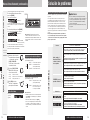 96
96
-
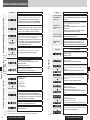 97
97
-
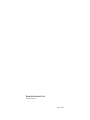 98
98
-
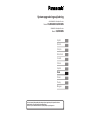 99
99
-
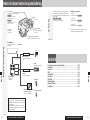 100
100
-
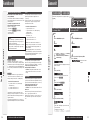 101
101
-
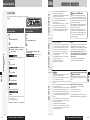 102
102
-
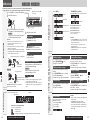 103
103
-
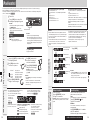 104
104
-
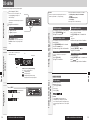 105
105
-
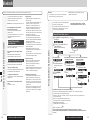 106
106
-
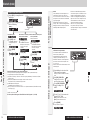 107
107
-
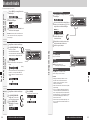 108
108
-
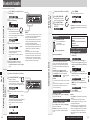 109
109
-
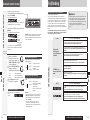 110
110
-
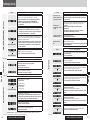 111
111
-
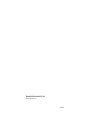 112
112
-
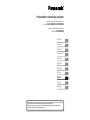 113
113
-
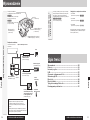 114
114
-
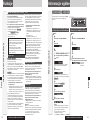 115
115
-
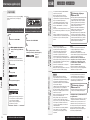 116
116
-
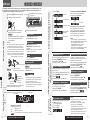 117
117
-
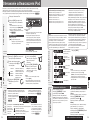 118
118
-
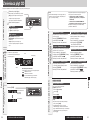 119
119
-
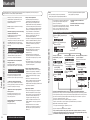 120
120
-
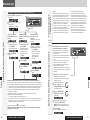 121
121
-
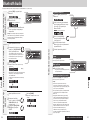 122
122
-
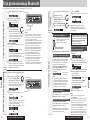 123
123
-
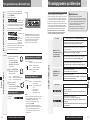 124
124
-
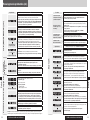 125
125
-
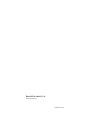 126
126
-
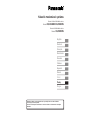 127
127
-
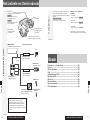 128
128
-
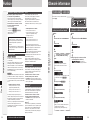 129
129
-
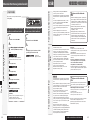 130
130
-
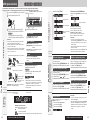 131
131
-
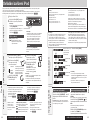 132
132
-
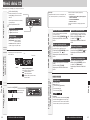 133
133
-
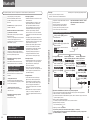 134
134
-
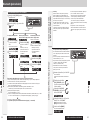 135
135
-
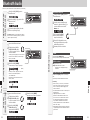 136
136
-
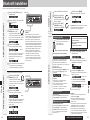 137
137
-
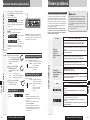 138
138
-
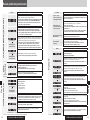 139
139
-
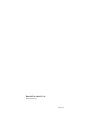 140
140
-
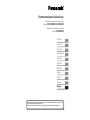 141
141
-
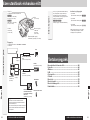 142
142
-
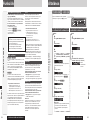 143
143
-
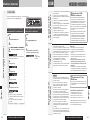 144
144
-
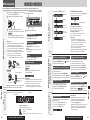 145
145
-
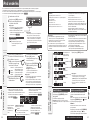 146
146
-
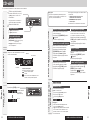 147
147
-
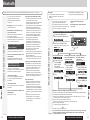 148
148
-
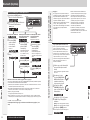 149
149
-
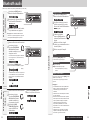 150
150
-
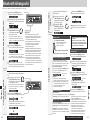 151
151
-
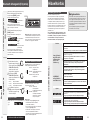 152
152
-
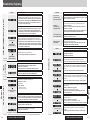 153
153
-
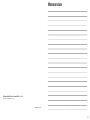 154
154
-
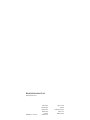 155
155
Panasonic CQ-RX400N Le manuel du propriétaire
- Catégorie
- Récepteurs de musique Bluetooth
- Taper
- Le manuel du propriétaire
dans d''autres langues
- italiano: Panasonic CQ-RX400N Manuale del proprietario
- English: Panasonic CQ-RX400N Owner's manual
- español: Panasonic CQ-RX400N El manual del propietario
- Deutsch: Panasonic CQ-RX400N Bedienungsanleitung
- Nederlands: Panasonic CQ-RX400N de handleiding
- dansk: Panasonic CQ-RX400N Brugervejledning
- polski: Panasonic CQ-RX400N Instrukcja obsługi
- čeština: Panasonic CQ-RX400N Návod k obsluze
- svenska: Panasonic CQ-RX400N Bruksanvisning
Documents connexes
-
Panasonic CQRX400U - AUTO RADIO/CD/MP3 DECK System Upgrade Manualbook
-
Panasonic CA-VDC300N Le manuel du propriétaire
-
Panasonic CYEM100N Mode d'emploi
-
Panasonic CYBT200N Mode d'emploi
-
Panasonic CA-DC300N Le manuel du propriétaire
-
Panasonic DVDLS855 Le manuel du propriétaire
-
Panasonic DVDLS855 Le manuel du propriétaire
Autres documents
-
Pioneer DEH-P7100BT Manuel utilisateur
-
JVC KW-ADV792 - Arsenal 2-DIN 7" TouchScreen DVD/MP3/CD Receiv Manuel utilisateur
-
Alpine CDE-124SXM/ Le manuel du propriétaire
-
Pioneer PREMIER DEH-P310UB Manuel utilisateur
-
Pioneer DEH-P310UB Le manuel du propriétaire
-
Pioneer DEH-P5000UB Le manuel du propriétaire
-
Pioneer DEH P4000UB Manuel utilisateur
-
Alpine CDE-147BT Quick Reference Manual
-
Kenwood KDC-X597 Manuel utilisateur
-
Konig Electronic FMTRANS 50 Le manuel du propriétaire